Για να αναπαραγάγετε ένα αρχείο ταινίας στα Microsoft Windows, πρέπει να χρησιμοποιήσετε μια συσκευή αναπαραγωγής πολυμέσων που μπορεί να υποστηρίξει το αρχείο ταινίας που επιχειρείτε να αναπαραγάγετε.

Για να ανοίξετε το Windows Media Player και να αναπαραγάγετε το αρχείο, ακολουθήστε τα παρακάτω βήματα.
- Κάντε κλικ στο κουμπί Έναρξη .
- Μεταβείτε στα Προγράμματα, Αξεσουάρ και στη συνέχεια Διασκέδαση .
- Κάντε κλικ στο Windows Media Player .
Αφού εκτελείται, μεταβείτε στο μενού Αρχείο και επιλέξτε Άνοιγμα και, στη συνέχεια, περιηγηθείτε στη θέση του αρχείου ταινίας. Εναλλακτικά, μπορείτε να μεταφέρετε και να αποθέσετε το αρχείο ταινίας στο Windows Media Player.
Συμβουλή: Μπορείτε επίσης να επιλέξετε πολλά αρχεία ταινιών ταυτόχρονα και να τα μεταφέρετε στο Windows Media Player για αναπαραγωγή όλων των ταινιών που έχετε επιλέξει.
Μπορείτε επίσης να κάνετε διπλό κλικ στο αρχείο ταινίας για να ξεκινήσετε αμέσως την αναπαραγωγή του αρχείου. Ωστόσο, εάν το αρχείο ταινίας έχει συσχετιστεί με ένα διαφορετικό πρόγραμμα, ενδέχεται να μην ανοίξει στο Windows Media Player.
Αναπαραγωγή αρχείων ταινιών .DV και .MOV
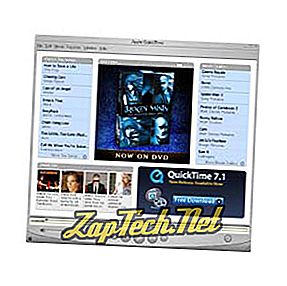
Για να ανοίξετε το Apple QuickTime στα Microsoft Windows ακολουθήστε τα παρακάτω βήματα.
- Κάντε κλικ στο κουμπί Έναρξη.
- Μεταβείτε στα Προγράμματα, QuickTime και κάντε κλικ στο QuickTime Player . Εάν το QuickTime δεν βρέθηκε, δεν είναι εγκατεστημένο (ή πρέπει να επανεγκατασταθεί) στον υπολογιστή σας. Ανατρέξτε στον ορισμό του QuickTime για έναν σύνδεσμο για τον τόπο λήψης και εγκατάστασης αυτού του προγράμματος.
Μόλις ανοίξετε, μπορείτε να ανοίξετε το αρχείο ταινίας μέσω αυτού του προγράμματος, κάνοντας κλικ στην επιλογή Αρχείο, Άνοιγμα και περιήγηση στη θέση του αρχείου ταινίας ή μεταφέροντας το αρχείο ταινιών στο Apple QuickTime.
Συμβουλή: Μπορείτε επίσης να επιλέξετε πολλά αρχεία ταινιών ταυτόχρονα και να τα μεταφέρετε στο Windows Media Player για αναπαραγωγή όλων των ταινιών που έχετε επιλέξει.
Μπορείτε επίσης να κάνετε διπλό κλικ στο αρχείο ταινίας για να ξεκινήσετε την αναπαραγωγή του αρχείου αμέσως. Ωστόσο, εάν το αρχείο ταινίας έχει συσχετιστεί με ένα διαφορετικό πρόγραμμα, ενδέχεται να μην ανοίξει στο Windows Media Player.
- Ενεργοποίηση ή απενεργοποίηση ενός Apple QuickTime ως προεπιλεγμένου προγράμματος.
Αναπαραγωγή αρχείων ταινιών .RA και .RV
Τα αρχεία ταινιών RealAudio ή RealVideo (.RM) και RealVideo (.RV) μπορούν να αναπαραχθούν μέσω του RealPlayer. Αυτό το πρόγραμμα έρχεται εγκατεστημένο με εκδόσεις των Windows, πρέπει να κάνετε λήψη του RealAudio πριν αυτά τα αρχεία λειτουργούν.
Μόλις εγκατασταθεί το RealPlayer στον υπολογιστή σας, μπορείτε να το βρείτε στο μενού "Έναρξη". Για να αναπαραγάγετε ένα αρχείο ενός αρχείου ταινίας, κάντε κλικ στο Αρχείο και επιλέξτε Άνοιγμα και περιήγηση στη θέση του αρχείου ταινίας ή σύρετε το αρχείο ταινίας στο παράθυρο RealPlayer.
Μπορείτε επίσης να κάνετε διπλό κλικ στο αρχείο ταινίας για να ξεκινήσετε αμέσως την αναπαραγωγή του αρχείου. Ωστόσο, εάν το αρχείο ταινίας έχει συσχετιστεί με ένα διαφορετικό πρόγραμμα, ενδέχεται να μην ανοίξει στο Windows Media Player.
- Ενεργοποίηση ή απενεργοποίηση ενός RealPlayer ως προεπιλεγμένου προγράμματος.
Άλλοι συνιστώμενοι παίκτες μέσων
VLC media player

Αν θέλετε να δοκιμάσετε ένα νέο πρόγραμμα αναπαραγωγής πολυμέσων, μπορείτε να κάνετε λήψη του VLC στο //www.videolan.org/vlc.
MPC-HC
Ο Media Player Classic Home Cinema ή MPC-HC είναι μια ελαφριά και βελτιωμένη έκδοση της εφαρμογής Media Player Classic για το λειτουργικό σύστημα Microsoft Windows. Αν ψάχνετε για άλλη εναλλακτική συσκευή αναπαραγωγής πολυμέσων, δοκιμάστε να κατεβάσετε το MPC-HC στο //mpc-hc.org/
Winamp
Ένα άλλο εξαιρετικό πρόγραμμα αναπαραγωγής πολυμέσων στο Winamp, το οποίο είναι επίσης σε θέση να παίξει πολλά από τα αρχεία ταινιών που αναφέρονται παραπάνω. Αυτό το πρόγραμμα μπορεί να βρεθεί στο //www.winamp.com
